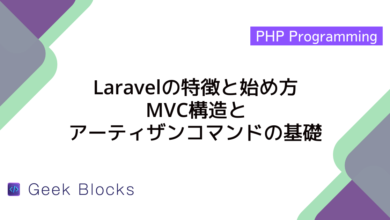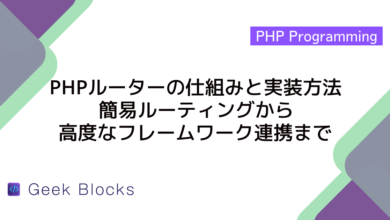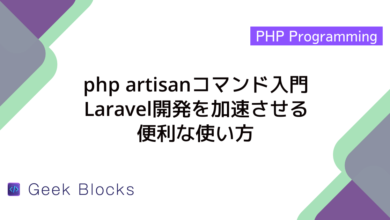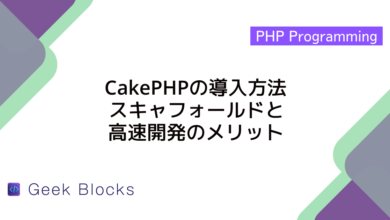Laravelにおけるphp artisan migrateの使い方について解説
Laravelでデータベース構造を管理する際に利用するコマンドがphp artisan migrateです。
これを実行すると、マイグレーションファイルに沿ってテーブルやカラムの作成・更新が自動的に行われ、手動による複雑な操作を省くことができます。
開発効率向上やバージョン管理が容易になる点が魅力です。
基本操作とファイル管理
マイグレーションファイルの役割と構成
ファイル生成のルールと命名規則
Laravelでは、マイグレーションファイルは自動的にタイムスタンプが付与され、作成されます。
例えば、php artisan make:migration create_users_tableと実行すると、
タイムスタンプと合わせたファイル名(例:2023_10_01_123456_create_users_table.php)でファイルが生成されます。
この命名規則は、実行順序を一目で把握できるようになっているため、後から複数のマイグレーションファイルが存在する場合でも整理しやすくなっています。
以下はサンプルのマイグレーションファイルのコード例です。
注意:コメントは日本語、クラス名や関数名は英語表記になっています。
<?php
use Illuminate\Database\Migrations\Migration;
use Illuminate\Database\Schema\Blueprint;
use Illuminate\Support\Facades\Schema;
// create_users_tableマイグレーションファイルの例
class CreateUsersTable extends Migration
{
// テーブルの作成処理
public function up()
{
Schema::create('users', function (Blueprint $table) {
$table->id(); // ユニークIDカラム
$table->string('name'); // ユーザ名カラム
$table->string('email')->unique(); // メールアドレスカラム
$table->timestamps(); // 作成日と更新日カラム
});
}
// テーブルの削除処理
public function down()
{
Schema::dropIfExists('users');
}
}配置場所とファイル構造のポイント
Laravelプロジェクトでは、マイグレーションファイルはdatabase/migrationsディレクトリに格納されます。
このディレクトリに全てのマイグレーションファイルが集約されることで、データベースの構造が一元管理でき、バージョン管理も容易になります。
また、ファイル名に付加されたタイムスタンプにより、実行順序も自動調整されるようになっています。
php artisan migrateコマンドの動作
実行フローの確認
php artisan migrateコマンドを実行すると、Laravelは以下の手順で処理を進めます。
database/migrationsディレクトリ内の全てのマイグレーションファイルを読み込みます。- 既に実行されたマイグレーションは、
migrationsテーブルに記録されているため、再実行されません。 - 新規のマイグレーションファイルに対して、
upメソッドの処理を実行し、データベースに反映します。
この流れは、コマンド実行中に標準出力へ進捗情報が表示されるため、各ステップでの状況を把握することができます。
利用可能なオプションの効果
php artisan migrateでは、いくつかのオプションを指定することが可能です。
例えば、以下のオプションが利用可能です。
--force
本番環境においてもマイグレーションを強制実行できます。
--path=/database/migrations/specific
特定のディレクトリ内のマイグレーションファイルだけを実行します。
下記に、--seedオプションを利用したマイグレーション実行の例を示します。
php artisan migrate --seedMigrating: 2023_10_01_123456_create_users_table
Database seeding completed successfully.実行時の挙動とエラー対応
実行結果の検証方法
ログ出力と状態確認
マイグレーション実行後は、ターミナル上に実行結果が表示され、各マイグレーションの処理状況が確認できます。
また、Laravelのログstorage/logs/laravel.logにも詳細な情報が記録されるため、実行結果に問題があった場合、ログをチェックすることで原因を特定しやすくなっています。
以下は、ログの内容を確認するためのLinuxコマンドの例です。
tail -f storage/logs/laravel.log[2023-10-01 12:35:00] local.INFO: Migrating: 2023_10_01_123456_create_users_table
[2023-10-01 12:35:01] local.INFO: Migration completed: CreateUsersTableエラーメッセージの把握方法
マイグレーション実行中にエラーが発生した場合、エラーメッセージはターミナル上に直接表示されます。
エラーメッセージは、どのファイルや処理で問題が発生したかを示しているため、内容を確認し、ファイルの該当箇所を中心に調査してください。
また、エラーメッセージに記載された情報を基に、公式ドキュメントや関連記事を参照することで解決策を探すと良いでしょう。
ロールバック操作
migrate:rollbackの実行手順
マイグレーション実行後に不具合が見つかった場合は、php artisan migrate:rollbackコマンドを利用することで、直前のマイグレーションを取り消すことができます。
このコマンドは、直近に実行されたマイグレーションを逆順に処理するため、誤った変更を迅速に元に戻す際に役立ちます。
下記はロールバック実行時のサンプルコードです。
php artisan migrate:rollbackRolling back: 2023_10_01_123456_create_users_table
Rollback completed successfully.エラー発生時の対応策
ロールバック中にもエラーが発生する場合、以下の点を確認してください。
- データベースとの接続状況を再確認する
downメソッドの処理に不備がないかチェックする- ログファイルに出力されるエラー内容を参考に、SQL文などの具体的な問題箇所を特定する
必要に応じて、個別のSQLクエリを手動で修正・実行することで問題解決を試みると良いでしょう。
環境別の運用ポイント
開発環境での利用例
設定内容の確認と調整
開発環境では、.envファイルの設定内容(特にデータベース接続情報)が正しいか再確認します。
また、ローカル環境でのマイグレーション実行前に、テーブルの状態や既存データのバックアップを確認することが大切です。
設定が正しく行われている場合、database/migrationsディレクトリ内の全てのマイグレーションファイルが正常に読み込まれます。
動作確認時の注意点
開発環境での動作確認時は、以下の点に注意してください。
- マイグレーション実行前後のテーブル構造が期待通りになっているかチェックする
- 変更内容が既存のアプリケーションに影響を及ぼさないか確認する
サンプルコードでテーブルの存在確認を行う場合のSQL例は以下の通りです。
-- MySQLの場合のテーブル存在チェック
SHOW TABLES LIKE 'users';+-----------------+
| Tables_in_db |
+-----------------+
| users |
+-----------------+本番環境への適用時の注意事項
移行前のチェック項目
本番環境にマイグレーションを適用する前に、以下のチェック項目を確認してください。
- 最新のバックアップが取得されているか
- マイグレーションファイルの内容がレビュー済みか
- 影響範囲が明確になっているか
また、--forceオプションを使用して実行する点にも注意が必要です。
例えば、下記のように実行することで、本番環境でもマイグレーションが可能となります。
php artisan migrate --forceMigrating: 2023_10_01_123456_create_users_table
Migration completed successfully.運用開始後の監視方法
本番環境でのマイグレーション実行後は、速やかにログやシステムの状態を確認し、問題が発生していないか監視することが求められます。
監視方法としては、以下の方法が一般的です。
- Laravelのログ(例:
storage/logs/laravel.log)の定期チェック - データベースの状態監視ツールを利用する
- 必要に応じて、カスタムの監視スクリプトを導入し、エラー発生時に通知を受ける仕組みを整える
これらのポイントを意識することで、本番環境でのマイグレーション作業も安全かつ円滑に進めることが可能です。
まとめ
本記事では、Laravelにおけるマイグレーションファイルの作成や配置、php artisan migrateの実行方法とオプションの利用、エラー対応やロールバックの手順、環境別の運用ポイントについて学びました。
これにより、データベース管理における効率性と安全性を高めるための基本操作が明確になったと理解できます。
ぜひ実際のプロジェクトで試して、新たな知識を実践に活かしてみてください。